「削除したページが、まだBingの検索結果に表示されている…」
「ブラウザが重くて、動作が遅い」
「ページが正しく表示されない」
「古い情報のまま更新されない」
こんな問題は、Bingのキャッシュが原因かもしれません。
実は、「Bingのキャッシュ」には2種類あるんです:
- Bing検索エンジンのキャッシュ – Bingの検索結果に保存されているウェブページのコピー
- ブラウザのキャッシュ – Microsoft Edge等のブラウザがローカルに保存しているデータ
この記事では、両方のキャッシュについて、初心者の方にも分かりやすく、削除・クリア方法を詳しく解説していきます。
キャッシュとは?基本を理解しよう

まず、「キャッシュ」について基本を理解しておきましょう。
キャッシュの役割
キャッシュとは、一度アクセスしたデータを一時的に保存しておく仕組みです。
メリット:
- ページの表示が速くなる
- データ通信量が減る
- サーバーの負荷が軽減される
図書館で借りた本をしばらく手元に置いておくようなイメージですね。
2種類のBingキャッシュ
1. Bing検索エンジンのキャッシュ
Bingのサーバー側で保存しているウェブページのコピーです。
- 検索結果に表示される
- 「キャッシュ済み」リンクから見られる
- Bing側で管理されている
2. ブラウザのキャッシュ
Microsoft EdgeなどのブラウザがPC内に保存しているデータです。
- HTML、CSS、画像、JavaScriptなどのファイル
- 自分のPC内に保存されている
- ブラウザごとに管理されている
なぜキャッシュ削除が必要なのか
検索エンジンのキャッシュ:
- 削除したページが検索結果に残っている
- 古い情報が表示されている
- 個人情報や機密情報が含まれている
ブラウザのキャッシュ:
- ページが正しく表示されない
- 最新の内容に更新されない
- ブラウザやPCの動作が遅い
- ストレージ容量を圧迫している
【Part 1】Bing検索エンジンのキャッシュ削除
まず、Bingの検索結果に表示されるキャッシュの削除方法です。
事前確認:削除できる条件
重要: Bing検索エンジンのキャッシュを削除するには、以下の条件が必要です。
✅ 元のページが既に削除されている
または
✅ 削除したい情報が既にページから消されている
注意: ページが存在している状態では、キャッシュ削除申請はできません。
まずはサイトからページや情報を削除してから、キャッシュ削除の手順に進みましょう。
方法1:Bingコンテンツ削除ツールを使う
最も一般的な方法です。
ステップ1:コンテンツ削除ツールにアクセス
以下のURLにアクセスします:
https://www.bing.com/webmasters/tools/contentremovalステップ2:ログイン
Microsoftアカウント、Googleアカウント、Facebookアカウントのいずれかでログインします。
アカウントを持っていない場合は、新規作成しましょう。
ステップ3:削除の種類を選択
削除申請画面で、以下のいずれかを選択します:
「ページを削除」を選択する場合:
- ページ全体が削除されている
- URLにアクセスすると404エラーが表示される
この場合、「ページを削除」を選択してURLを入力します。
「古いキャッシュを削除」を選択する場合:
- ページは残っている
- 一部の情報(個人名、会社名など)だけが削除されている
この場合、「古いキャッシュを削除」を選択します。
ステップ4:詳細情報を入力
「ページを削除」の場合:
- 削除したいURLを入力
- 「送信」をクリック
「古いキャッシュを削除」の場合:
- 削除したいURLを入力
- 「キャッシュ済みページのテキスト」ボックスに、削除された情報(キーワード)を入力
- 例:自分の名前、会社名など
- 「送信」をクリック
重要: 「キャッシュ済みページのテキスト」には、ページから削除された言葉を入力します。現在ページに残っている言葉ではありません。
ステップ5:処理を待つ
申請が受理されると、通常1日程度で検索結果とキャッシュが更新されます。
ただし、反映には数日〜数週間かかることもあるので、気長に待ちましょう。
方法2:Bing Webmaster Tools を使う(自分のサイトの場合)
自分が管理しているサイトの場合、Bing Webmaster Tools を使う方法もあります。
手順:
- Bing Webmaster Tools(https://www.bing.com/webmasters/)にログイン
- 左側メニューから「構成」→「URLのブロック」を選択
- 削除したいURLを入力
- 「URLおよびキャッシュ」を選択
- 「送信」をクリック
詳しくは、「Bingインデックス削除」の記事を参照してください。
画像キャッシュの削除
Bing画像検索に表示される画像のキャッシュも削除できます。
手順:
- Bingで画像検索を行う
- 削除したい画像をクリックして大きく表示
- 画像の下にある「詳細」をクリック
- 「フィードバック」を選択
- 入力欄に「削除済み」と記入
- 送信
注意: 元の画像ファイルがサーバー上に残っている場合は、削除できません。
まず画像ファイルを削除してから申請しましょう。
よくあるエラーと対処法
エラー:「URLはリンク切れしていません」
意味: 削除したいページが、まだアクセス可能な状態です。
対処法:
- ページを削除して404エラーが返るようにする
- その後、再度削除申請を行う
エラー:「その URL は Web 上に存在しないか、更新されていない可能性があります」
考えられる原因:
- URLが間違っている
- Bingがまだページの削除を認識していない
- 入力内容に誤りがある
対処法:
- URLを正確にコピー&ペーストする
- 数時間〜1日待ってから再度申請する
- 入力内容を確認する
【Part 2】ブラウザキャッシュのクリア方法
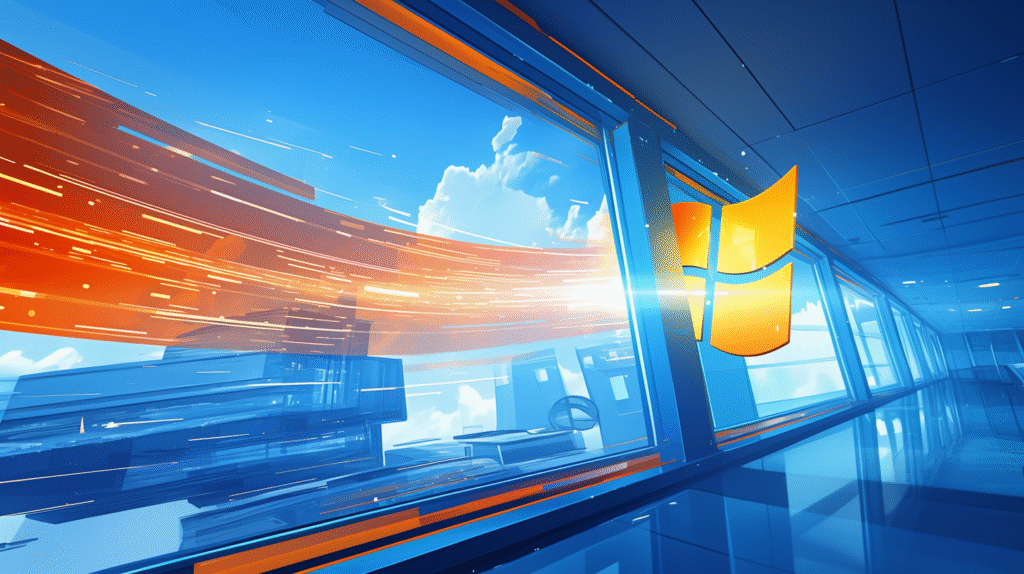
次に、Microsoft EdgeやBingブラウザのキャッシュをクリアする方法です。
Microsoft Edge のキャッシュクリア【基本】
最も一般的な方法です。
ステップ1:設定メニューを開く
- Microsoft Edgeを起動
- 画面右上の「…」(三点リーダー)をクリック
- 表示されたメニューから「設定」を選択
ステップ2:プライバシー設定を開く
- 左側のメニューから「プライバシー、検索、サービス」をクリック
- 「閲覧データをクリア」セクションを探す
- 「クリアするデータの選択」ボタンをクリック
ステップ3:削除するデータを選択
「閲覧データを削除する」ダイアログが表示されます。
- 時間の範囲: 「すべての期間」を選択
- 「過去1時間」「過去24時間」など、期間を指定することも可能
- 削除する項目: 以下にチェックを入れる
- ✅ 「キャッシュされた画像とファイル」(必須)
- 「Cookieおよびその他のサイトデータ」(必要に応じて)
注意: Cookieを削除すると、ウェブサイトへの再ログインが必要になります。
- 「今すぐクリア」ボタンをクリック
これでキャッシュクリアが完了です!
ショートカットキーで素早くクリア
覚えておくと便利なショートカットです。
キーボードショートカット:
Ctrl + Shift + Deleteこのキーを同時に押すと、「閲覧データを削除する」ダイアログが直接開きます。
あとは前述の手順でキャッシュをクリアするだけです。
アドレスバーから直接アクセス
もっと簡単にアクセスする方法もあります。
手順:
- Edgeのアドレスバーに以下を入力:
edge://settings/clearBrowserData- Enterキーを押す
- 「閲覧データを削除する」ダイアログが開く
これをお気に入りに登録しておけば、クリック一発でアクセスできますよ。
特定のサイトだけキャッシュクリア
すべてのキャッシュではなく、特定のサイトだけクリアしたい場合です。
手順:
- 「設定」→「Cookie とサイトのアクセス許可」をクリック
- 「すべての Cookie とサイト データを表示する」をクリック
- 検索ボックスに、クリアしたいサイトのドメインを入力
- 表示されたサイトの右側にある「ゴミ箱」アイコンをクリック
これで、そのサイトのキャッシュだけが削除されます。
自動でキャッシュクリアする設定
Edgeを閉じるたびに、自動でキャッシュを削除する設定です。
手順:
- 「設定」→「プライバシー、検索、サービス」を開く
- 「ブラウザーを閉じるたびにクリアするデータを選択する」をクリック
- 「キャッシュされた画像とファイル」をオンにする
これで、今後Edgeを閉じるたびに自動でキャッシュが削除されます。
プライバシーを重視する方におすすめですね。
Chrome、Safari、Firefox でのキャッシュクリア【簡易版】
Bingは他のブラウザでも使えます。簡単に手順を紹介します。
Google Chrome の場合
ショートカット: Ctrl + Shift + Delete
- 「閲覧履歴データの削除」ダイアログが開く
- 期間:「全期間」を選択
- 「キャッシュされた画像とファイル」にチェック
- 「データを削除」をクリック
Safari の場合(Mac)
手順:
- メニューバーから「Safari」→「環境設定」
- 「詳細」タブを開く
- 「メニューバーに”開発”メニューを表示」にチェック
- メニューバーから「開発」→「キャッシュを空にする」
Firefox の場合
ショートカット: Ctrl + Shift + Delete
- 「最近の履歴を消去」ダイアログが開く
- 消去する履歴の期間:「すべての履歴」を選択
- 「キャッシュ」にチェック
- 「OK」をクリック
キャッシュ削除後の確認方法
キャッシュを削除した後、ちゃんと反映されているか確認しましょう。
検索エンジンキャッシュの確認
手順:
- Bingで対象のサイトを検索
- 検索結果に表示されるか確認
- 「キャッシュ済み」リンクがあれば、内容を確認
キャッシュ削除が反映されていれば:
- 検索結果から消えている
- または、最新の内容に更新されている
反映には時間がかかるので、数時間〜数日待ってから確認しましょう。
ブラウザキャッシュの確認
確認方法1:ページを再読み込み
キャッシュクリア後、対象のページを開いて「スーパーリロード」します。
スーパーリロードのショートカット:
Ctrl + F5
または
Ctrl + Shift + Rこれで、キャッシュを使わずに最新のページが読み込まれます。
確認方法2:デベロッパーツールで確認
- F12キーを押してデベロッパーツールを開く
- 「Network」タブをクリック
- ページを再読み込み
- リソースの読み込み状況を確認
「Size」列に「(memory cache)」や「(disk cache)」と表示されていなければ、キャッシュなしで読み込まれています。
キャッシュ削除のよくある質問

Q1. キャッシュを削除すると、どうなりますか?
検索エンジンキャッシュの場合:
- 削除したページが検索結果から消える
- または、最新の内容に更新される
ブラウザキャッシュの場合:
- 次回アクセス時、ページの読み込みが少し遅くなる
- ログイン状態が解除される可能性がある(Cookieも削除した場合)
- ストレージ容量が空く
心配しなくても、データは再度アクセスすれば取得されますよ。
Q2. キャッシュクリアは定期的に行うべきですか?
おすすめの頻度:
一般ユーザー:
- 月に1回程度
- または、問題が発生したとき
開発者・Web制作者:
- 毎日、または作業ごと
- 正確な表示確認のため
定期的にクリアすることで、ブラウザの動作を快適に保てます。
Q3. キャッシュを削除しても、ページが更新されません。
考えられる原因:
- 反映に時間がかかっている
- 数時間〜1日待ってみる
- 別のキャッシュが残っている
- DNSキャッシュ、CDNキャッシュなど
- スーパーリロード(Ctrl + F5)を試す
- 別のブラウザ・デバイスでキャッシュが残っている
- 他のブラウザでも確認する
- サーバー側のキャッシュ
- サーバー管理者に確認する
Q4. Cookieも一緒に削除すべきですか?
状況によります:
削除すべき場合:
- ログイン関連の問題が発生している
- ウェブサイトの動作がおかしい
- プライバシーを重視したい
削除しない方が良い場合:
- 複数のサイトにログインしている
- 再ログインが面倒
- フォームの入力内容を残したい
Cookieを削除すると、再ログインが必要になることを覚えておきましょう。
Q5. スマホでもキャッシュクリアできますか?
できます!
Microsoft Edge(iOS/Android)の場合:
- 画面下部の「…」をタップ
- 「設定」をタップ
- 「プライバシーとセキュリティ」をタップ
- 「閲覧データをクリア」をタップ
- 「キャッシュされた画像とファイル」を選択
- 「クリア」をタップ
スマホでも定期的にキャッシュクリアするのがおすすめです。
Q6. キャッシュクリアしても、容量が減りません。
他のデータも確認:
ブラウザのキャッシュ以外にも、以下のデータが容量を使っています:
- ダウンロードファイル
- Cookie
- 閲覧履歴
- フォームデータ
- アプリのデータ
「すべての期間」で「すべての項目」をクリアしてみましょう。
または、PCの「ディスククリーンアップ」を実行するのも効果的です。
トラブルシューティング
キャッシュ削除で問題が発生した場合の対処法です。
ブラウザが起動しない
対処法:
- PCを再起動する
- Edgeを再インストールする
- 別のブラウザを試す
ログイン情報が消えてしまった
原因: Cookieとパスワードを削除してしまった
対処法:
- 保存していたID・パスワードで再ログイン
- パスワードリセット機能を使う
今後の対策:
- パスワード管理ツールを使う
- キャッシュのみを削除し、Cookieは残す
ページの表示がおかしい
キャッシュクリア後も表示がおかしい場合:
対処法:
- スーパーリロード(Ctrl + F5)を実行
- ブラウザを再起動
- 別のブラウザで表示確認
- Edgeの設定をリセット
Edgeの設定リセット:
- 「設定」→「設定のリセット」
- 「設定を復元して既定値に戻します」をクリック
削除申請が承認されない
考えられる理由:
- ページがまだアクセス可能
- 入力内容に誤りがある
- Bingの審査基準を満たしていない
対処法:
- 条件を再確認する
- Bingサポートに問い合わせる
- 弁護士に相談する(法的問題の場合)
まとめ:定期的なキャッシュ管理が重要
Bingのキャッシュ削除・クリア方法について解説しました。
この記事のポイント:
検索エンジンキャッシュ(Bing側):
- コンテンツ削除ツール(https://www.bing.com/webmasters/tools/contentremoval)を使う
- ページが削除済みであることが条件
- 反映には数時間〜数週間かかる
- 画像キャッシュも個別に削除可能
ブラウザキャッシュ(PC側):
- Microsoft Edgeの「設定」から削除
- ショートカット「Ctrl + Shift + Delete」が便利
- 「キャッシュされた画像とファイル」を選択
- 期間は「すべての期間」を推奨
- 自動削除の設定も可能
どちらを削除すべき?
| 症状 | 削除すべきキャッシュ |
|---|---|
| 削除したページが検索結果に残っている | 検索エンジンキャッシュ |
| 個人情報が検索結果に表示される | 検索エンジンキャッシュ |
| ページが正しく表示されない | ブラウザキャッシュ |
| 最新の内容に更新されない | ブラウザキャッシュ |
| ブラウザの動作が遅い | ブラウザキャッシュ |
| 容量を確保したい | ブラウザキャッシュ |
おすすめの管理方法:
✓ ブラウザキャッシュは月に1回程度クリアする
✓ 問題が発生したら、まずキャッシュクリアを試す
✓ 検索エンジンキャッシュは、必要に応じて削除申請
✓ 自動キャッシュクリア機能を活用する
キャッシュは便利な機能ですが、時には問題の原因にもなります。
定期的にクリアして、快適なブラウジング環境を保ちましょう!







コメント